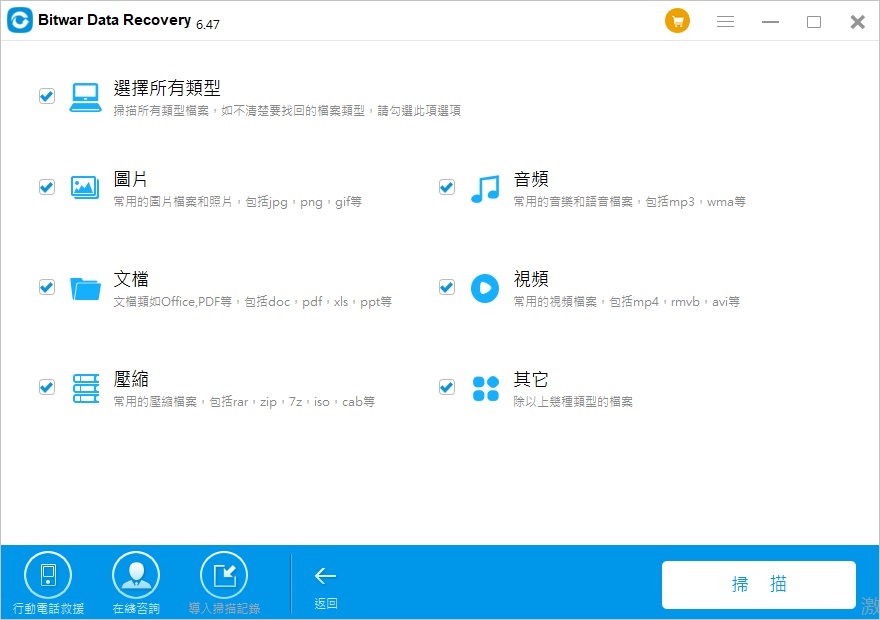最好的Windows 10檔案救援軟體救援已刪除的檔案
沒有任何東西能讓我們感覺比試圖從失敗的Windows,Mac或外部驅動器救援檔案更加無助。你如何救援刪除的檔案並獲取你的檔案呢?
常見的檔案丟失的原因
通常,Windows 10下的檔案丟失問題可能由以下原因引起:
1.有時Windows系統升級或安裝/重新安裝可能導致檔案丟失;
2.不小心操作或粗心刪除,不正確格式化或分區刪除都可能導致檔案丟失;
3.系統錯誤或崩潰;
4.病毒/惡意軟體/間諜軟體攻擊等
基於這麼多問題可以導致windows下的檔案丟失,所以,請一定要定期做好資料備份。沒有備份的檔案,我們就只能眼睜睜地看著它消失不見。那麼,未備份的檔案還能救回嗎?
未備份的檔案還能救回嗎?
很多人覺得,當檔案從您的電腦上完全消失,且沒有得到事先完整的備份,那麼這些檔案是無法救回的,畢竟,我們試過翻找垃圾桶、撤銷刪除、查看臨時檔案等一系列操作。我們甚至沒有辦法找到哪怕一點點的檔案名。因此,這樣救援起來也是心有餘而力不足。可是不用擔心,Bitwar為大家提供了最好的檔案救援軟體————Bitwar Data Recovery,它可以幫助您救援由於病毒攻擊,硬碟故障,系統崩潰或Windows 10更新、格式化以及誤刪除等原因而導致的各種類的丟失的檔案。且無論檔案類型與檔案大小都可救援。
Bitwar Data Recovery的主要功能
●可以救援硬碟、外接硬碟、隨身碟、SD 卡、記憶卡、數碼相機和其他設備的資料檔案等。
●可以預覽丟失的檔案, 包括常見的照片、 Word、 Excel、 PDF、 CAD、 RAR、PSD等, 多達300不同的檔案類型。
●可以恢復所有類型的檔案, 包括照片、視頻、文檔、音頻、電子郵件, 壓縮檔等。
●支援搜尋丟失的分區, 并幫助您救回丟失的檔案資料。
如何使用Bitwar Data Recovery救援檔案?
在救援您windows 10丟失的檔案之前,您需要了解以下注意事項:
●一旦發現有檔案丟失,請立即停止在電腦上該檔案之前存在的分割區上工作! 直到找到刪除的檔案為止。
●獲取或啟動電腦上安裝的Bitwar Data Recovery檔案救援軟體盡快執行救援救援您的檔案。 注意:安裝Bitwar Data Recovery時,不要將其安裝到您丟失檔案的分區上。
1、安裝Bitwar Data Recovery
2,啟動Bitwar Data Recovery
啟動Bitwar Data Recovery程式並選擇"誤刪除檔案"。以下列出了6種救援類型,您也可以根據檔案丟失的原因選擇其他救援類型:
1.誤刪除檔案:意外刪除外接式存儲裝置內的檔案或在電腦硬碟中使用Shift+Delete永久移除電腦里的檔案時,您可以從"誤刪除檔案救援"中救援。
2.誤格式化磁碟機:錯誤地格式化磁碟分割區、USB驅動器、隨身碟、記憶卡等裝置,卻事先為備份重要的檔案時,您可以從這裡救援;
3.隨身碟/記憶卡:可以從這裡救援USB驅動器、隨身碟、記憶卡等裝置上意外刪除的檔案;
4.資源回收筒救援:當您錯誤清空或刪除資源回收桶的檔案時可以從這裡救援;
5.磁碟區消失:意外重新分區或Ghost安裝系統導致分區丟失,您可以在這裡找到丟失的分區和檔案;
6.深度恢復:深度恢復是一個特殊的功能,它可以匹配分區中現有的檔案結構可以找到更多的檔案,在以上5種救援類型沒有找到您需要的檔案后,您可以使用深度救援來再次掃描查找您丟失的檔案。但深度恢復沒有提供檔案名稱,掃描過程也將花費更長的時間。
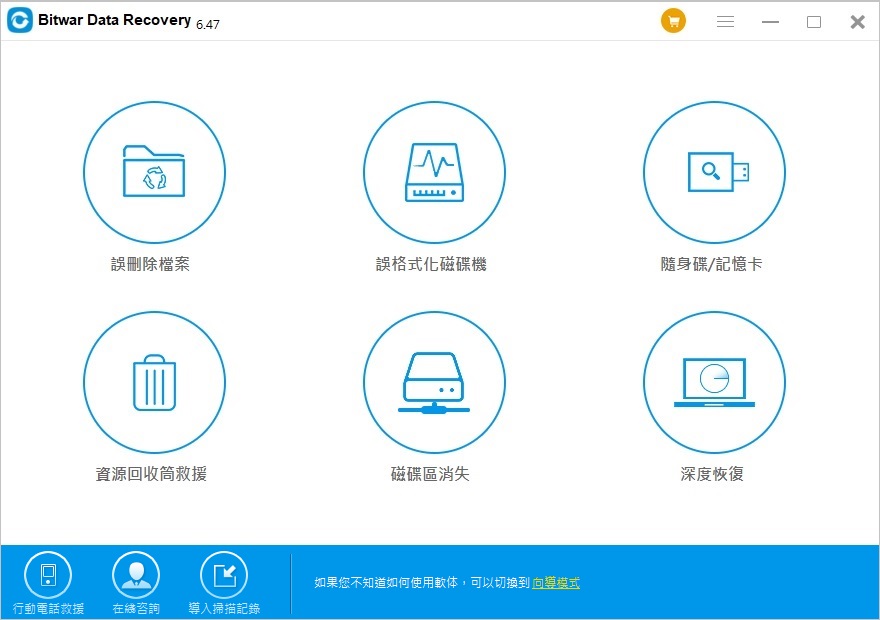
3,選擇掃描的磁碟區
選擇您檔案丟失的之前所存儲的磁碟分區,然後點擊"下一步"。
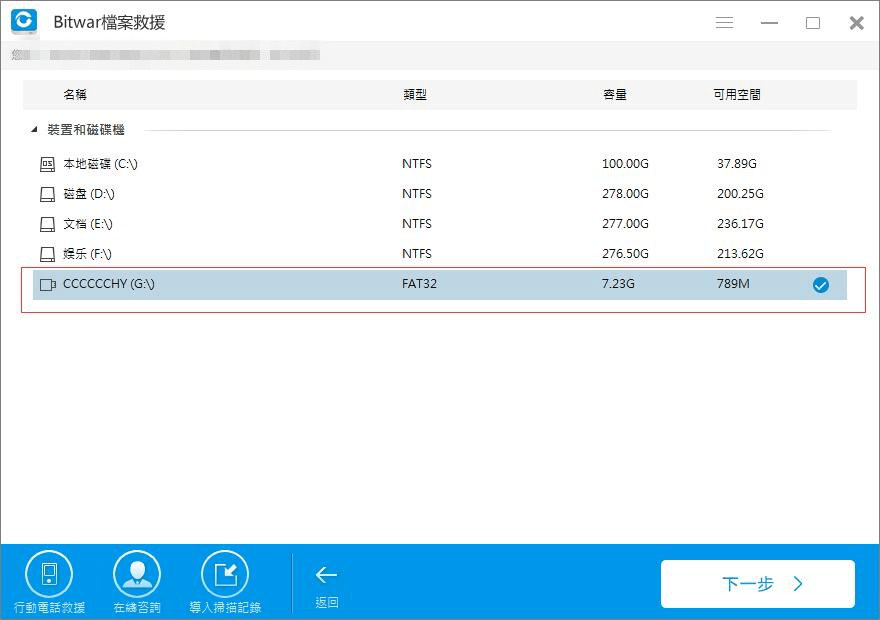
4,選擇檔案類型
根據要救援的檔案選擇檔案類型。 程式為您列出了圖片、音頻、視頻、文檔、壓縮檔案等類型,如果您要救援的檔案不屬於這些類型,您可以選中"其他",假如您不清楚要救援的檔案所屬類型,那麼您也可以選中"選擇所有類型"。然後單擊"掃描"按鈕開始掃描。